1、打开autocad2016软件,工作空间选择三维建模,切换到俯视图,利用直线工具绘制。

2、将上图所示图形转换成面用建模中的旋转工具旋转该面域,旋转轴为红色构造线,旋转角度为360度,切换到西北等轴测视图。

3、绘制所示六边形,外切圆半径为12,用建模中的拉伸工具拉伸该六边形,拉伸高度为10。

4、切换到俯视图,利用直线工具绘制下图1左侧图形,将拉悟有仍该图形转换成面域,用建模中的旋转工具旋转该面域,旋转轴见红色籁缰汾秘构造线,旋转角度为360度,生成左侧所示实体。切换到西南等轴测视图,将左侧形体移动到所示位置,利用实体编辑中的差集工具减去该形体。

5、切换到东南等轴测视图,绘制底面半径、顶面半径都为6.9176,圈高为2,高度为38,切换到俯视图。
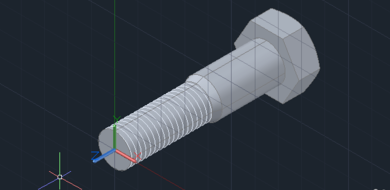
6、在俯视图中绘制所示图形,将该图形转换成面域,切换到东南等轴测视图,旋转并移动该面域到所示位置。切换用户坐标系,保证xy平面与该面域平行,用建模中的扫掠工具扫掠该面域,路径为螺旋。

7、用剖切工具剖切生成的螺旋体,剖切面为xy平面,,删除红色部分,用实体编辑中的并集工短铘辔嗟具合并所有形体,打开可视化中的材质浏览器,选择不锈钢材质附着给螺栓。金属螺栓绘制结束。
